Suggerimenti
- No Suggestions
Prodotti Consigliati
- Nessuna ricerca consigliata
Site Pages
- No Related Site Pages
Ver la página de categorías de productos
Para obtener el controlador manual para VeriMark ™ (K67977), haga clic aquí.
Asegúrese de haber instalado el controlador mediante la actualización de Windows; a continuación, vaya al “Panel de control” y seleccione “Dispositivos biométricos”.
Haga clic en “Cambiar la configuración de biometría”.
Active las tres opciones
A continuación, haga clic en “Guardar cambios”. Ya puede iniciar sesión en Windows 7 y 8.1 con sus huellas digitales registradas.
Paso 4Después de instalar el controlador, la aplicación se descargará automáticamente. Espere hasta que el acceso directo de la aplicación de huella digital de Kensington aparezca en el escritorio. Haga clic para abrir el acceso directo de la aplicación de huella digital de Kensington en el ordenador. |
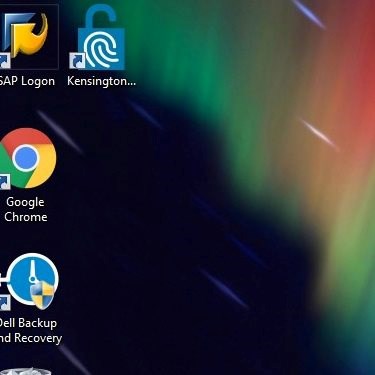 |
Paso 5Haga clic en “Use Windows Password” para iniciar sesión en la aplicación. A partir de ahora podrá inciar sesión en la aplicación mediante la huella digital registrada. |
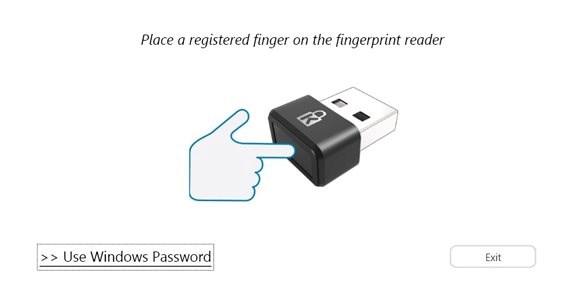 |
Paso 6Introduzca su contraseña. Inicie el proceso de registro de huella digital haciendo clic en el dedo que desee registrar en esta aplicación. |
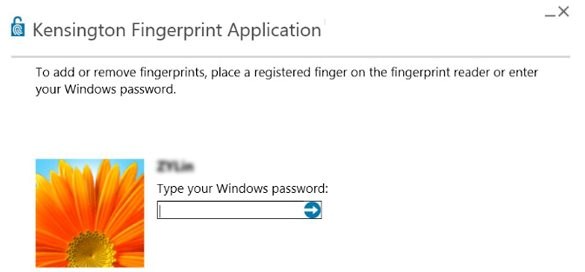 |
Para comenzar a registrar la huella digital deberá colocar el dedo sobre el lector y levantarlo unas 10 veces.
Pulse “Ctrl+Alt+Suprimir”, cierre la sesión y vuelva a iniciarla con la huella digital.
Paso 1Asegúrese de haber instalado el controlador mediante la actualización de Windows. Después de instalar el controlador, la aplicación se descargará automáticamente. Espere hasta que el acceso directo de la aplicación de huella digital de Kensington aparezca en el escritorio. Haga clic para abrir el acceso directo de la aplicación de huella digital de Kensington en el ordenador. |
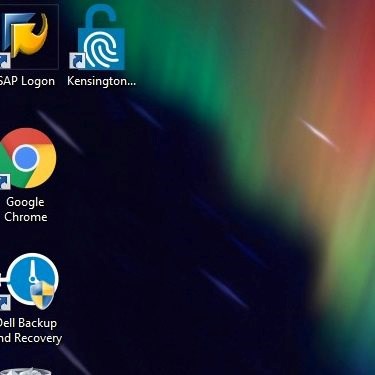 |
Paso 2Haga clic en “Use Windows Password” para iniciar sesión en la aplicación. A partir de ahora podrá inciar sesión en la aplicación mediante la huella digital registrada. |
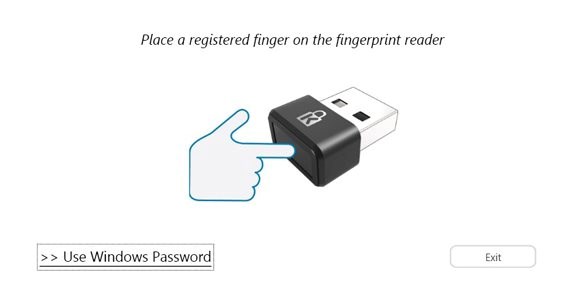 |
Paso 3Introduzca su contraseña. |
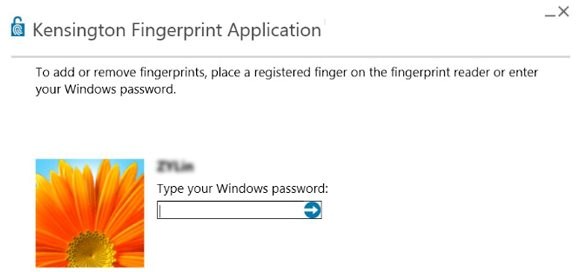 |
Paso 4Inicie el proceso de registro de huella digital haciendo clic en el dedo que desee registrar en esta aplicación. |
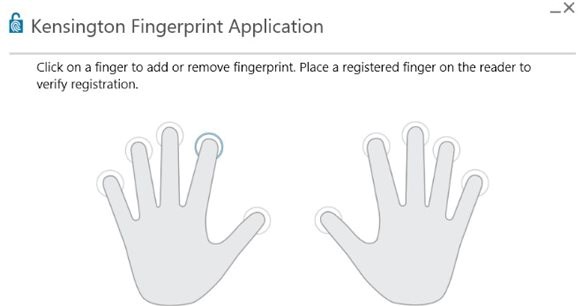 |
Para comenzar a registrar la huella digital deberá colocar el dedo sobre el lector y levantarlo unas 10 veces.
Pulse “Ctrl+Alt+Suprimir”, cierre la sesión y vuelva a iniciarla con la huella digital.